谷歌浏览器下载及浏览器故障排查技巧

一、谷歌浏览器下载方法
1. 访问官网:打开常用的网页浏览器,输入https://www.google.com/intl/zh-CN/chrome/,这是Google Chrome的官方网站。
2. 下载安装包:在官网页面中,系统会自动识别您的设备类型和操作系统版本,并提供相应的安装包下载链接。点击“接受并安装”按钮,即可开始下载安装包。
3. 运行安装程序:找到下载好的安装包文件,通常是一个名为“ChromeSetup.exe”的文件,双击运行它。如果弹出用户账户控制提示,点击“是”允许程序进行安装。
4. 按照向导安装:安装向导会引导你完成剩余的安装步骤,包括选择安装路径、是否创建桌面快捷方式等。通常保持默认设置即可,点击“下一步”或“继续”按钮,直到安装完成。
5. 启动浏览器:安装完成后,你可以在桌面上找到Chrome浏览器的快捷图标,双击该图标即可启动浏览器。首次启动时,浏览器可能会进行一些初始化设置,如语言偏好设置等,你可以根据自己的需求进行调整。
二、浏览器故障排查技巧
1. 页面加载问题:按F12键打开开发者工具,切换到“网络”选项卡,查看是否存在加载失败的资源。若发现某个资源加载失败,可尝试重新加载该资源或检查网络连接。同时,检查浏览器缓存设置,尝试清除缓存后重新加载页面。
2. 插件冲突问题:禁用所有插件,然后逐个启用插件,以确定是哪个插件导致的问题。如果发现某个插件导致故障,可尝试更新该插件或寻找替代插件。
3. 崩溃或无响应问题:首先尝试关闭并重新启动浏览器。如果问题仍然存在,可打开任务管理器,查找所有与谷歌浏览器相关的进程,并将其结束,然后重新启动谷歌浏览器。若仍然无法解决,可能需要卸载并重新安装谷歌浏览器。
4. 下载问题:检查网络连接是否正常,确保网络稳定且速度足够。如果网络正常但仍无法下载或下载缓慢,可能是由于服务器负载过高或网络限制等原因。可以尝试更换下载源,或者在其他时间段进行下载。此外,关闭其他正在占用网络带宽的程序,也可能有助于提高下载速度。
5. 自动更新问题:若自动更新出现故障,可点击右上角三个点图标,选择“帮助”中的“关于 Google Chrome”,手动触发更新检查。若仍无法更新,可能是网络问题导致,可检查网络连接是否正常,或尝试更换网络环境后再次进行更新操作。
猜你喜欢
谷歌浏览器怎么安装插件
 如何安装Chrome浏览器并设置默认主页和标签页
如何安装Chrome浏览器并设置默认主页和标签页
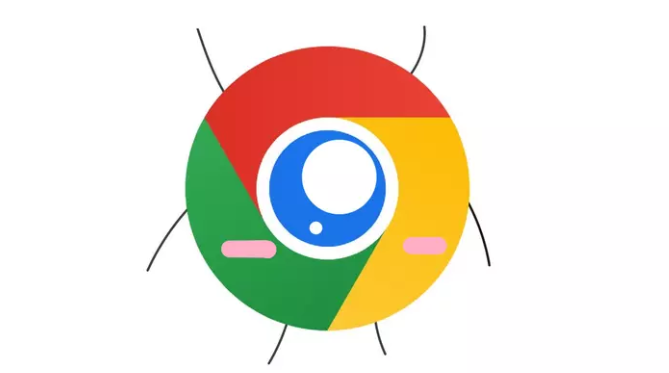 Chrome浏览器的网页视频播放卡顿优化方案
Chrome浏览器的网页视频播放卡顿优化方案
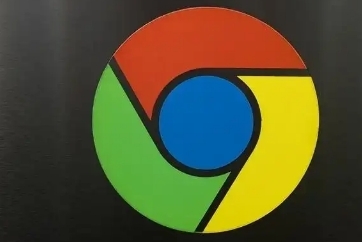 在Chrome v1.0打开现代网站:崩溃的艺术
在Chrome v1.0打开现代网站:崩溃的艺术


本文为你提供详细的谷歌浏览器插件安装教程,帮助用户了解如何通过Chrome Web商店安装插件。通过简单的步骤,用户可以快速增强浏览器功能,提升使用体验。
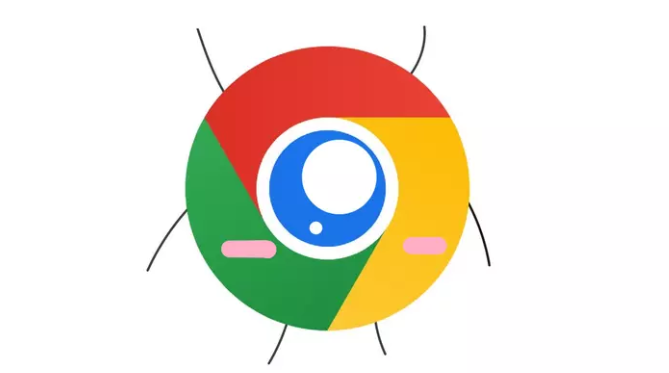
讲解如何安装Chrome浏览器并设置默认主页和标签页,帮助用户自定义浏览器界面,优化浏览器的启动页和标签页管理,提升用户体验。
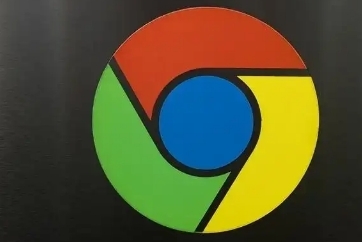
介绍在Chrome浏览器中如何解决网页视频播放卡顿的问题,提升观看体验。

Chrome v1 0与现代网站的兼容性问题表现如何?本文展示了尝试在老旧版本Chrome中打开当今网站时出现的各种崩溃情况,揭示浏览器技术进步的重要性。
